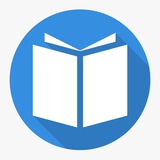Шпаргалка по CMD командам в Windows (часть 3)
Управление дисками
•
•
•
•
•
•
•
•
•
•
#СекретыСисадмина
Управление дисками
•
CHKDSK — Проверка диска и отображение статистики•
DEFRAG — Запуск дефрагментации диска•
COMPACT — Отображение и изменение сжатия файлов в разделах NTFS•
CONVERT — Преобразование дискового тома FAT в NTFS•
DISKPART — Отображение и настройка свойств разделов диска•
FORMAT — Форматирование диска•
FSUTIL — Отображение и настройка свойств файловой системы•
LABEL — Создание, изменение или удаление метки тома диска•
RECOVER — Восстановление данных с поврежденного или испорченного диска•
VOL — Отображение метки тома и серийного номера диска#СекретыСисадмина
Шпаргалка по CMD командам в Windows (часть 4)
Системная информация
•
•
•
•
•
•
•
•
#СекретыСисадмина
Системная информация
•
DATE — Выводит или устанавливает текущую дату•
TIME — Выводит или устанавливает системное время•
DRIVERQUERY — Отображает текущее состояние и свойства драйвера устройства•
HOSTNAME — Отображает имя компьютера•
SYSTEMINFO — Информация о конфигурации компьютера•
VER — Позволяет посмотреть версию Windows•
GPRESULT — Отображает примененные групповые политики•
GPUPDATE — Обновление групповых политик#СекретыСисадмина
Шпаргалка по CMD командам в Windows (часть 5)
Сеть
•
•
•
•
•
•
•
•
•
#СекретыСисадмина
Сеть
•
IPCONFIG — Отображает информацию о сетевых интерфейсах•
PING — Отправляет ICMP-запросы на целевой хост, проверяет его доступность•
TRACERT — Отображает пути пакетов в сети•
NSLOOKUP — Поиск IP-адреса по имени ресурса•
ROUTE — Отображает таблицы сетевых маршрутов•
ARP — Показывает таблицу с IP-адресами, преобразованными в физические адреса•
NETSH — Запускает программу управления сетевыми настройками•
GETMAC — Показывает MAC-адрес сетевого адаптера•
TFTP — Запускает TFTP-клиент в консоли#СекретыСисадмина
Шпаргалка по CMD командам в Windows (часть 6)
Настройка командной строки
•
•
•
•
•
•
•
#СекретыСисадмина
Настройка командной строки
•
CLS — Очистка экрана•
CMD — Отображение другой командной строки•
COLOR — Изменение цвета текста и фона в консоли•
PROMPT — Изменение начального текста командной строки•
TITLE — Присвоение заголовка для текущего сеанса•
HELP — Запуск справки CMD•
EXIT — Выход из командной строки#СекретыСисадмина
Установка, настройка и примеры синхронизации rsync
• синхронизировать данные между между компьютерами в сети, дисками, локальными директориями или виртуальными машинами;
• копировать как отдельные файлы, так и целую структуру каталогов;
• сохранять данные о владельцах файлов, права доступа, время правки и другую служебную информацию;
• cохранять символические и жёсткие ссылки.
Читать
#СекретыСисадмина
Rsync — очень мощная утилита, которая позволяет:• синхронизировать данные между между компьютерами в сети, дисками, локальными директориями или виртуальными машинами;
• копировать как отдельные файлы, так и целую структуру каталогов;
• сохранять данные о владельцах файлов, права доступа, время правки и другую служебную информацию;
• cохранять символические и жёсткие ссылки.
Читать
#СекретыСисадмина
Bash-скрипт для выполнения дампа всех баз данных MySQL, используемых на сервере
1. Для запуска скрипта необходимо дать права на исполнение скрипту командой
2. Запустить скрипт, выполнив одну из следующих команд:
3. Дождаться, когда выполниться процесс. Дампы будут сохранены в формате
#СекретыСисадмина
1. Для запуска скрипта необходимо дать права на исполнение скрипту командой
chmod +x dump_all_databases.sh.2. Запустить скрипт, выполнив одну из следующих команд:
./dump_all_databases.sh
sh dump_all_databases.sh
bash dump_all_databases.sh
3. Дождаться, когда выполниться процесс. Дампы будут сохранены в формате
YYYYMMDD.name_db.sql.
#!/usr/bin/env bash
databases=mysql -e "SHOW DATABASES;" | tr -d "| " | grep -v Database
for db in $databases; do
if [[ "$db" != "information_schema" ]] && [[ "$db" != "performance_schema" ]] && [[ "$db" != "mysql" ]] && [[ "$db" != _* ]] ; then
echo "Dumping database: $db"
mysqldump --databases $db > date +%Y%m%d.$db.sql
# gzip $OUTPUT/date +%Y%m%d.$db.sql
fi
done
#СекретыСисадмина
Get-ADUser: получение информации о пользователях Active Directory из PowerShell
#СекретыСисадмина
📁 Скачать/Download 👇
#СекретыСисадмина
📁 Скачать/Download 👇
Создаем резервную копию сервера Windows с помощью Veeam Backup Agent
Резервное копирование важно для каждой организации, особенно сейчас, когда мы ежедневно сталкиваемся с атаками вирусов вымогателей. Вот инструкция о том, как легко создать резервную копию вашего сервера Windows с помощью агента Veeam.
#СекретыСисадмина
📁 Скачать/Download 👇
Резервное копирование важно для каждой организации, особенно сейчас, когда мы ежедневно сталкиваемся с атаками вирусов вымогателей. Вот инструкция о том, как легко создать резервную копию вашего сервера Windows с помощью агента Veeam.
#СекретыСисадмина
📁 Скачать/Download 👇
Управление файлами и папками в Windows
#СекретыСисадмина
COPY - Копирование файлов в другое местоDIR - Отображение файлов и папок в текущем каталогеDEL или ERASE - Удаление файловEDIT - Запуск редактора файловCD - Изменение каталогаEXPAND - Распаковка сжатых файловFC - Сравнение файлов и отображение различий между нимиFIND - Поиск текстовой строки в файлеMD или MAKEDIR - Создание папкиMOVE - Перемещение файлов из одной папки в другуюPRINT – Отображение содержимого текстового файлаRD или RMDIR - Удаление папкиREN или RENAME - Переименование файла или папкиREPLACE - Замена файлов в одном каталоге на файлы с тем же именем в другом каталогеROBOCOPY - Использование программы робокопи для копирования файлов и каталоговTREE - Отображение структуры каталогов диска или папкиOPENFILES - Управление открытыми локальными или сетевыми файламиXCOPY - Копирование файлов и деревьев каталогов#СекретыСисадмина
Yandex Cloud ускорит разработку продуктов в облаке при помощи Yandex Serverless Integrations
Теперь разработчики при создании цифровых решений смогут без написания кода автоматизировать различные процессы, например обработку онлайн-заказов и мониторинг систем безопасности.
Сделать это можно благодаря инструменту Yandex Workflows — пользователю достаточно описать последовательность операций с помощью декларативного языка YAML, понятного любому члену продуктовой команды. Сервис автоматически запустит эти процессы и проконтролирует их выполнение.
Помимо этого, Yandex Serverless Integrations включает в себя инструменты EventRouter для передачи событий между сервисами и API Gateway для создания шлюзов между внешними и облачными сервисами.
Читайте подробнее в статье.
Теперь разработчики при создании цифровых решений смогут без написания кода автоматизировать различные процессы, например обработку онлайн-заказов и мониторинг систем безопасности.
Сделать это можно благодаря инструменту Yandex Workflows — пользователю достаточно описать последовательность операций с помощью декларативного языка YAML, понятного любому члену продуктовой команды. Сервис автоматически запустит эти процессы и проконтролирует их выполнение.
Помимо этого, Yandex Serverless Integrations включает в себя инструменты EventRouter для передачи событий между сервисами и API Gateway для создания шлюзов между внешними и облачными сервисами.
Читайте подробнее в статье.
Команда lastb
Команда lastb представлена символьной ссылкой на утилиту last и позволяет задействовать данную утилиту для получения информации о неудачных попытках входа в систему. Утилита читает файл журнала /var/log/btmp и выводит информацию об именах пытавшихся войти в систему пользователей, использованных файлах терминалов, а также времени осуществления попыток входа.
#СекретыСисадмина
📁 Скачать/Download 👇
Команда lastb представлена символьной ссылкой на утилиту last и позволяет задействовать данную утилиту для получения информации о неудачных попытках входа в систему. Утилита читает файл журнала /var/log/btmp и выводит информацию об именах пытавшихся войти в систему пользователей, использованных файлах терминалов, а также времени осуществления попыток входа.
#СекретыСисадмина
📁 Скачать/Download 👇
Что полезного можно вытащить из логов рабочей станции на базе ОС Windows
#СекретыСисадмина
📁 Скачать/Download 👇
#СекретыСисадмина
📁 Скачать/Download 👇
htop (часть 1)
htop — продвинутый системный монитор для Linux. Он был предназначен заменить стандартную программу top. Htop показывает динамический список системных процессов, список обычно сортируется по использованию CPU. Htop, в отличие от top, показывает все процессы в системе. Также показывает время непрерывной работы, использование процессоров и памяти.
Htop часто применяется в тех случаях, когда информации, предоставляемой утилитой top, недостаточно, например, при поиске утечек памяти в процессах. Htop написан на языке Си и использует для отображения библиотеку Ncurses.
Установка:
#СекретыСисадмина
htop — продвинутый системный монитор для Linux. Он был предназначен заменить стандартную программу top. Htop показывает динамический список системных процессов, список обычно сортируется по использованию CPU. Htop, в отличие от top, показывает все процессы в системе. Также показывает время непрерывной работы, использование процессоров и памяти.
Htop часто применяется в тех случаях, когда информации, предоставляемой утилитой top, недостаточно, например, при поиске утечек памяти в процессах. Htop написан на языке Си и использует для отображения библиотеку Ncurses.
Установка:
sudo apt-get install htop
После установки запускаем командой htop#СекретыСисадмина
htop (часть 2)
Параметры:
• PID - идентификатор процесса.
• USER - владелец процесса.
• PRI - текущий приоритет.
• VIRT - размер виртуальной памяти, выделенной под процесс.
• CPU% - использование процессора в процентном отношении.
• MEM% - использование процессом памяти в процентах.
• TIME+ - время работы процесса.
• Command - указывает на команду, которой был запущен процесс.
Управление производится с помощью функциональных клавиш:
F1 - справка;
F2 - настройки;
F3 - поиск процесса;
F4 - сортировка списка процессов;
F5 - устанавливает древовидное отображение и наоборот;
F6 - открывает панель с выбором параметра сортировки;
F7 - увеличить приоритет выполнения текущего процесса;
F8 - уменьшить приоритет выполнения текущего процесса;
F9 - убить процесс;
F10 - выйти из программы.
#СекретыСисадмина
Параметры:
• PID - идентификатор процесса.
• USER - владелец процесса.
• PRI - текущий приоритет.
• VIRT - размер виртуальной памяти, выделенной под процесс.
• CPU% - использование процессора в процентном отношении.
• MEM% - использование процессом памяти в процентах.
• TIME+ - время работы процесса.
• Command - указывает на команду, которой был запущен процесс.
Управление производится с помощью функциональных клавиш:
F1 - справка;
F2 - настройки;
F3 - поиск процесса;
F4 - сортировка списка процессов;
F5 - устанавливает древовидное отображение и наоборот;
F6 - открывает панель с выбором параметра сортировки;
F7 - увеличить приоритет выполнения текущего процесса;
F8 - уменьшить приоритет выполнения текущего процесса;
F9 - убить процесс;
F10 - выйти из программы.
#СекретыСисадмина